公司使用的是DB2数据库,支持DB2的数据库客户端常用的有DBeaver和DBVisualizer。DBeaver是免费的,但本人电脑安装后,启动一直报错,问题一直没解决就放弃了。改用DBVisualizer。
DBVisualizer下载后可以使用免费版,但是免费版功能很少,就常用的功能来说,免费版无法执行选中的sql,无法创建多个tab,也没有提示,很不方便。
之后找了个mac上的“特别版”,使用方法如下:
1.我下的是DbVisualizer Pro for Mac V10.0.7,下载地址 补丁
2.文件下载后是个zip,
解压后,文件夹中除了有正常的安装文件dmg,还有一个 Crack 文件夹。
3.点击dmg文件安装,安装到最后一步时不必打开软件
4.到安装目录下替换dbvis.jar。把Crack文件夹中的dbvis.jar替换到安装目录中去。安装目录中的dbvis.jar的路径:/Applications/DbVisualizer.app/Contents/java/app/lib
5.启动软件,发现此时还是免费版。点击菜单栏中的help->Lisence Key... ,将安装包中的dbvis.license文件导入后点击install,此时会提示你需要restart。
重启之后就ok了。
安装完成后,发现还是没有提示。这个软件默认是不开启提示。设置如下:
1. Tools->Tool Properties..
(1)选择Auto Completion
(2)勾选Display Automatically
2.设置出现提示的快捷键。虽然软件有默认的快捷键,但不太好用。快捷键设置如下:
还是Tools->Tool Properties..
Key Bindings->Make Copy->默认叫unname,在下面的keymap中可以改名字
我建的快捷键组叫“pk”,在下面的Action窗口中选择Main Menu->Sql Commander->Show Auto Completion ,然后点击右边的"Add Key Binding...",按住你要绑的快捷键,点ok
添加好后结果如下,我习惯使用 alt+/






 MySQL for Windows
MySQL for Windows


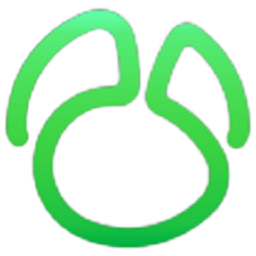
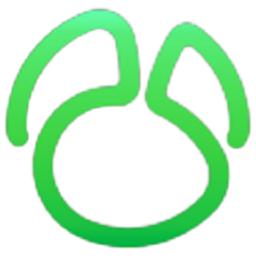



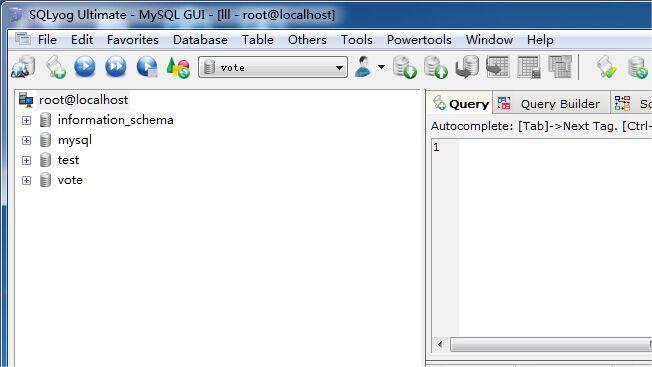 数据库软件
数据库软件



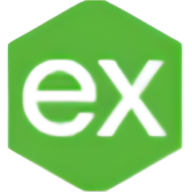
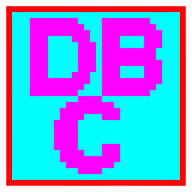












软件评论
请自觉遵守互联网相关政策法规,评论内容只代表网友观点,与本站立场无关!